3D 프린팅








3D 프린팅에 대한 경험이 시간이 지남에 따라 성장함에 따라 하드웨어를 만지작거리거나 업데이트를 설치하거나 다른 시작 및 끝 G-Code 스니펫을 설정할 만큼 용기가 생길 수도 있습니다. 추가 기능이 기계의 출력 품질을 향상시키는 방법을 보는 것은 믿을 수 없을 정도로 보람을 느낄 수 있으며 이를 수행하는 동안 엄청난 양의 지식을 얻게 될 것입니다.
프린터의 주요 구성 요소를 변경할 때 기존 부품과 새 부품의 치수 차이로 인해 홈 위치를 재구성해야 하는 경우가 많습니다. 이것은 내가 이전 핫엔드를 새로운 모든 금속 핫엔드로 변경했을 때 확실히 나에게 일어났습니다. 크기의 차이로 인해 약 14mm의 오프셋이 생성되었으며 이를 설명해야 했습니다.
이 기사에서는 거의 모든 3D 프린터의 홈 위치를 재보정하는 방법을 단계별로 설명합니다.
3D 프린터의 원점 복귀를 다시 보정하려면 펌웨어를 열고, 구현된 기계의 물리적 수정 사항을 반영하도록 설정을 조정하고, 펌웨어를 다시 컴파일하고, 내보내고, 생성된 .hex 파일을 업로드해야 합니다. 3D 프린터로.

새로 설치된 하드웨어(또는 기타 가능한 이유)에 따라 3D 프린터의 홈 위치를 재보정하려면 사용하는 펌웨어 버전을 찾는 것이 중요합니다. 운 좋게도 가장 인기 있는 거의 모든 제조업체는 Marlin이라는 펌웨어 또는 그 후손을 사용자 지정하여 사용합니다.
Lulzbot 프린터, Anet, Artillery 3D, AnyCubic, Alphawise, Bibo, BQ, BCN3D, Creality, FLSun, FolgerTech, Geeetech, JGAurora, LMYSTAR, Makerbase, Mingda, Printrbot, Prusa Research, Tevo, TronXY, Ultimaker, Wanhao 및 Zone Marlin 펌웨어를 사용하는 유명 제조업체 중 일부에 불과합니다.
기사의 나머지 부분에서는 거의 모든 경우를 다룰 것이기 때문에 이 펌웨어를 사용하는 시스템을 소유하고 있다고 가정합니다. 내가 아는 유일한 사람이 소유하고 있기 때문에 브랜드*가 목록에 없는 내 프린터도 이 펌웨어를 사용합니다.
*:궁금하신 분들을 위해 제조사를 Createbot이라고 합니다. 유명한 Creatbot이 아니라 Createbot입니다.
가장 쉬운 옵션인 이 옵션은 프린터의 펌웨어를 재설정하거나 업데이트하려는 사용자에게 적합합니다. 일부 업그레이드를 취소하고 컴퓨터의 기본 펌웨어로 돌아가고 싶을 수도 있습니다.
이 옵션이 귀하의 목적에 적합하다면 다음 단계를 따르십시오:
먼저, 프린터에 대한 최신 Marlin 펌웨어 버전을 얻었는지 확인하십시오. 다음은 빠르게 찾을 수 있는 몇 가지 유용한 링크입니다.
위에 나열되지 않은 3D 프린터를 소유하고 있는 경우(이 목록은 확실히 완전한 것이 아님) "YOUR_PRINTER_MODEL + 펌웨어를 검색하여 찾을 수 있습니다. ".
다음 단계는 기기와 컴퓨터 간의 연결 설정으로 구성됩니다. 이를 달성할 수 있는 다양한 방법이 있지만 USB 케이블을 통해 연결하는 것이 가장 간단하고 쉽습니다.
대부분의 3D 프린터에는 USB-B 유형 케이블이 필요합니다. 다소 인기가 없는 유형의 범용 직렬 버스 플러그이지만 귀하의 컴퓨터에는 아마도 포함되어 있을 것입니다. 그렇지 않으면, 그 지루한 일반 프린터(3D가 아닌 종이)는 거의 확실히 당신이 잠시 빌릴 수 있는 프린터를 사용합니다.
이 단계는 선호하는 슬라이서만 있으면 쉽게 달성할 수 있습니다. 내용을 짧고 간결하게 유지하기 위해 Cura를 사용하는 경우 따라야 할 단계를 안내하겠습니다. 다른 슬라이서는 프로세스가 거의 동일합니다.
"설정 아래 ", "프린터 선택 "를 선택하고 "프린터 관리 ". 창이 나타나면 사용자를 선택하고 "펌웨어 업데이트 ".
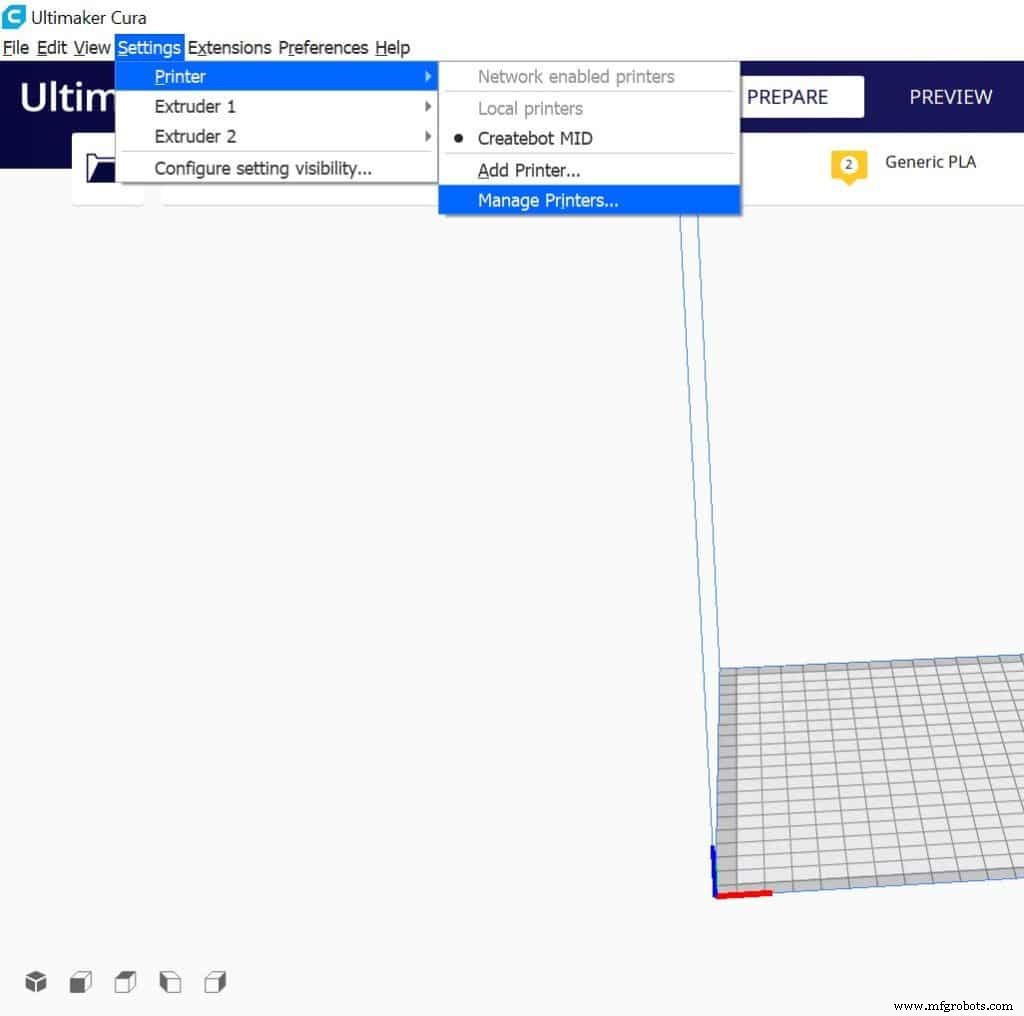
이 단계가 작동하려면 이전에 프린터와의 연결을 설정해야 합니다(이전 단계). 그렇게 했다면 "사용자 정의 펌웨어 업로드를 클릭할 수 있습니다. ". 이제 다운로드한 펌웨어를 선택하기만 하면 됩니다. 대상 파일에는 ".16진수가 있어야 합니다. " 확장자.
업로드하는 데 최대 1분이 소요될 수 있으므로 프로세스 중에 연결을 끊지 않도록 하세요.
T까지의 모든 단계를 따랐다면 이제 펌웨어가 새로 설치된 3D 프린터를 사용하기 전에 등을 두드릴 수 있습니다!
이 옵션은 처음에는 다소 어려워 보일 수 있지만 프로세스 중에 실수를 하면 항상 첫 번째 옵션을 참조하여 변경 사항을 되돌릴 수 있다는 점을 명심하십시오.
이 프로세스를 성공적으로 완료하면 확실히 전문가가 된 기분이 들 것이며 3D 프린터 커뮤니티에서 가장 확실히 활동하게 될 것입니다.
시작하기 전에 펌웨어를 컴파일하는 데 필요한 Arduino IDE가 컴퓨터에 설치되어 있는지 확인하십시오. 여기에서 무료로 다운로드할 수 있습니다.
시작하겠습니다!
첫 번째 단계는 Marlin 펌웨어의 소스 코드를 다운로드하는 것입니다. 시작하기 전에 당황하지 마십시오. 이 경로를 따라가려면 프로그래밍 경험이 필요하지 않습니다.
여기에서 Marlin 소스 코드를 다운로드할 수 있습니다.
CubeAnet8, Anycubic 4MAX, TronXY X5s 또는 Anet AM8을 소유하고 있다면 이 멋진 웹사이트에서 준비된 펌웨어를 다운로드할 수 있습니다. 이것이 충분히 어렵지 않다고 생각할 경우를 대비하여 내가 독일어 사이트로 리디렉션했음을 알 수 있습니다.
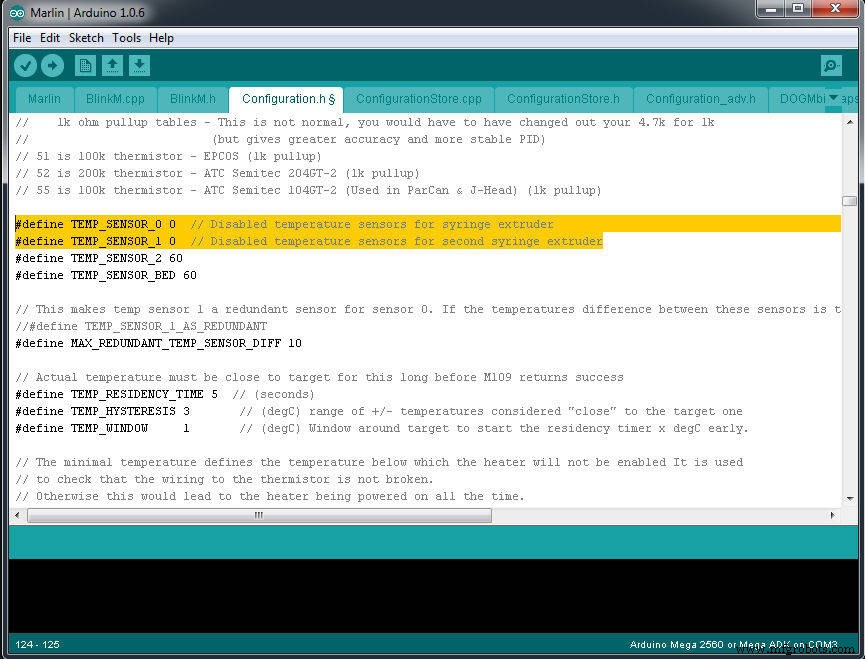
Arduino IDE를 사용하여 "Marlin.ino라는 파일을 엽니다. ", "Marlin " 폴더. "구성.h ”* 스케치 파일에서 다음 라인을 찾습니다.
*프린터가 사용자 정의 구성 파일과 함께 배송되었을 수 있으므로 판매자나 제조업체에 요청하여 해당 파일을 변경하는 것이 가장 좋습니다.
원하는 위치에 도달할 때까지 이러한 설정을 조정해야 합니다. 이 반복은 캘리퍼스로 측정하는 대신 시행착오를 통해 수행하기로 결정하면 지루할 수 있으므로 작업을 좀 더 원활하게 하기 위해 Repetier Host를 사용하는 것이 유용할 수 있습니다.
설정 수정이 끝나면 "스케치 " 및 "확인/컴파일 ” 바로 이어집니다.
기본적으로 지원되지 않는 ATmega1284P 16Bit 마이크로컨트롤러를 사용하기 때문에 Ender3를 소유하고 있다면 몇 가지 문제가 발생할 수 있습니다. 이 경우 여기에서 Sanguino를 다운로드하고 압축을 푼 파일을 “…/Arduino/hardware ” Arduino IDE 설치 경로입니다.
그런 다음 다음 옵션을 설정해야 합니다.
도구>보드:> Sanguino
도구>프로세서:>ATmega1284 또는 ATmega1284P(16MHz)
이 두 단계 외에도 여기에서 U8Glib를 다운로드하고 Sketch>라이브러리 포함>.ZIP 라이브러리 추가…를 통해 추가합니다.
지금쯤이면 아마도 일종의 외상 후 스트레스 장애가 있을 것입니다. 그러나 최악의 부분은 이미 우리 뒤에 있다는 것을 안심하십시오. "스케치> 컴파일된 바이너리 내보내기를 클릭하여 컴파일된 코드를 내보내기만 하면 됩니다. ".
Arduino IDE는 "Marlin.ino.sanguino.hex라는 두 개의 파일을 내보냅니다. " 및 "Marlin.ino.with_bootloader.sanguino.hex ". 현재 목적과 관련된 유일한 파일은 첫 번째 파일(“Marlin.ino.sanguino.hex ").
우리가 선호하는 슬라이서를 통해 업로드할 수 있기 때문에 부트로더와 플래시 메모리에 대해 조사할 필요가 없습니다. 이제 나머지 과정은 옵션 1과 동일합니다. 이제 USB B 케이블을 통해 3D 프린터를 컴퓨터에 연결하고 슬라이서를 사용하여 업로드하기만 하면 됩니다.
3d 프린터가 갑자기 임의의 레이어와 나머지 모든 레이어에서 X 또는 Y 축으로 이동하는 것은 드문 일이 아닙니다. 많은 매니아들은 이것이 펌웨어 문제로 인해 프린터가 임의로 홈 위치를 잊어버리는 것으로 생각할 수 있지만 문제의 실제 원인은 하드웨어에 있습니다.
이러한 경우, 솔루션은 홈 위치를 재보정하는 대신 느슨하거나 잘못 정렬되거나 잘못 배치된 부품이 있는지 기계를 확인하는 데 의존할 수 있습니다. 문제의 원인은 벨트, 모터 구동 풀리, 로드 또는 X-Carriage에서 찾을 수 있습니다.
X축이나 Y축의 급격한 이동이 홈 캘리브레이션 문제로 인한 것이 아닌 이유는 3D 프린터가 실제로 작동하는 방식 때문입니다.
새 인쇄가 시작되면 전체 작업을 시작하기 전에 원래 위치로 이동하는 루틴을 수행하는 것을 알 수 있습니다. 상기 루틴 후에 프린터는 G-Code에서 제공한 지침만 따르고 실제로 초기 위치에 대한 이전 개념을 기억하지 않습니다. 그것은 단지 그것이 올바르게 원점으로 돌아가고 다음의 모든 움직임이 올바르게 실행되었다고 가정합니다.
예를 들어, 3D 인쇄된 벨트가 충분히 조이지 않으면 해당 벨트 방향으로 층이 이동할 수 있습니다. 프린터는 이러한 잘못된 움직임이 발생했음을 알 수 있는 방법이 없기 때문에 파일에 지시된 레시피를 따를 뿐입니다.
3D 프린터의 실제 홈 위치가 올바른지 확인하기 위해 최소한 세 가지 쉬운 방법 중에서 선택할 수 있습니다.
대부분의 최신 3D 프린터에는 노즐과 표면 사이의 거리가 균일한지 확인하기 위해 빌드 플레이트의 중심과 네 모서리 모두를 통과하는 일종의 자동 베드 레벨링 루틴이 포함되어 있습니다. 이 루틴을 시작하면 가장 먼저 프린터의 끝점에 가장 가까운 모서리로 이동합니다. 이제 이 위치가 최소한 올바른 위치에 있는지 시각적으로 확인할 수 있습니다.
정사각형을 만들고 슬라이서에 로드되면 빌드 플레이트의 크기에 맞게 크기를 조정할 수 있습니다. Extruder가 정상 온도에 도달할 때까지 기다리지 않으려면 필라멘트를 제거하고 초기 온도를 매우 낮은 값으로 설정할 수 있습니다. 이렇게 하면 프린터가 즉시 움직이기 시작할 수 있습니다.
나만의 맞춤형 G 코드 생성:이것은 가장 간단한 옵션이며 기계가 홈 위치로 이동하도록 지시하는 이 간단한 두 줄로 자신만의 파일을 생성하는 것으로 구성됩니다.
첫 번째 줄은 프린터가 끝 지점에 도달할 때까지 기계의 가장 구석으로 이동하도록 지시합니다. 두 번째 줄은 F로 지정된 속도로 X 및 Y축의 제로 위치로 툴헤드를 이동합니다. 안전상의 이유로 Z축에 15mm 오프셋을 추가했습니다.

우리는 추측을 제거하고 얻을 프린터, 필라멘트 또는 업그레이드를 조사하는 데 소요되는 시간을 줄일 수 있는 권장 제품 섹션을 만들었습니다. 이는 이것이 매우 힘든 작업이 될 수 있고 일반적으로 많은 혼란을 야기한다는 것을 알고 있기 때문입니다. .
초보자는 물론 중급자, 전문가에게도 좋다고 판단되는 소수의 3D 프린터만 선택하여 결정을 쉽게 했으며 나열된 업그레이드뿐만 아니라 필라멘트도 모두 당사에서 테스트하고 신중하게 선택했습니다. , 어느 것을 선택하든 의도한 대로 작동한다는 것을 알 수 있습니다.
3D 프린팅
협력하지 않는 3D 프린터는 답답할 수 있습니다. 문제는 엉망인 열가소성 플라스틱부터 복잡한 압출기 어셈블리 또는 더러운 노즐과 같은 단순한 문제에 이르기까지 다양합니다. 3D 프린터 노즐을 청소하는 방법에는 여러 가지가 있습니다. 노즐을 솔질하여 시작한 다음 가열하고 와이어를 사용하여 붙어 있는 먼지를 제거합니다. 또는 노즐을 아세톤에 담그면 세척 과정에 도움이 됩니다. 당신이 필요로하는 것은 당신이 그것을 잘 청소할 수 있도록 지침을 따르고 있는지 확인하는 것입니다. 3D 프린터를 작동할 때 노즐 청소 방법을 배워야
매일 3D 프린팅 산업 수준과 국내 수준 모두에서 더 널리 퍼져 있으며 많은 응용 프로그램의 개발을 향상합니다. 많은 분야에서. 미디어 수준에서는 기술의 이점만 두드러지지만 반드시 주의해야 할 사항이 있습니다. 3D 인쇄 세계에서 시작할 때 고려해야 할 사항입니다. 그러나 모든 사용자는 3D 프린팅 중에 발생할 수 있는 특정 위험을 고려해야 합니다. 위험의 두 가지 주요 원인과 더 일반적인 것은 한편으로는 재료의 융합 중에 방출되는 가스이고 다른 한편으로는 3D 프린터의 오용 또는 전자 장치의 열악한 상태로 인한 화재의 가능한 원